V tem vodniku boš izvedel, kako lahko z Adobe Firefly ustvariš privlačen sličica. Ponovili bomo osnove in nato skupaj izvedli praktičen projekt. Naučil se boš, kako vstaviti besedila v slike in prilagoditi svoje sličice, da bi jih naredil privlačne in edinstvene. To znanje lahko uporabiš ne le za sličice na YouTube, temveč tudi za številne druge aplikacije.
Najpomembnejši spoznavni
- Lahko generiraš besedilo skozi slike v Adobe Firefly.
- Kreativna kombinacija slik in besedila lahko močno izboljša tvojo sličico.
- Uporaba orodja „Generative Fill“ ti omogoča hitro spreminjanje določenih delov slike.
- Nekatera spletna orodja ti lahko zelo pomagajo pri zaključevanju in optimizaciji tvojih oblikovanj.
Korak-za-korak vodnik za ustvarjanje sličice
Korak 1: Ustvari novo sliko
Najprej odpreš Adobe Firefly in izbereš „Besedilo v sliko“. Pazite, da izberete pravo razmerje stranic za svojo sličico. Za YouTube je posebej primerno format 16:9.
Korak 2: Oblikuj pravilen ponižek
Sedaj greste ustvariti kreativen ponižek. Lahko si zamislite nekaj edinstvenega ali futurističnega, kar bo privabilo gledalca. Na primer: „Futuristično navdihnjeno širše navzdol z neonskimi lučmi ob robu mirnega odsevnega jezera na Marsu“.
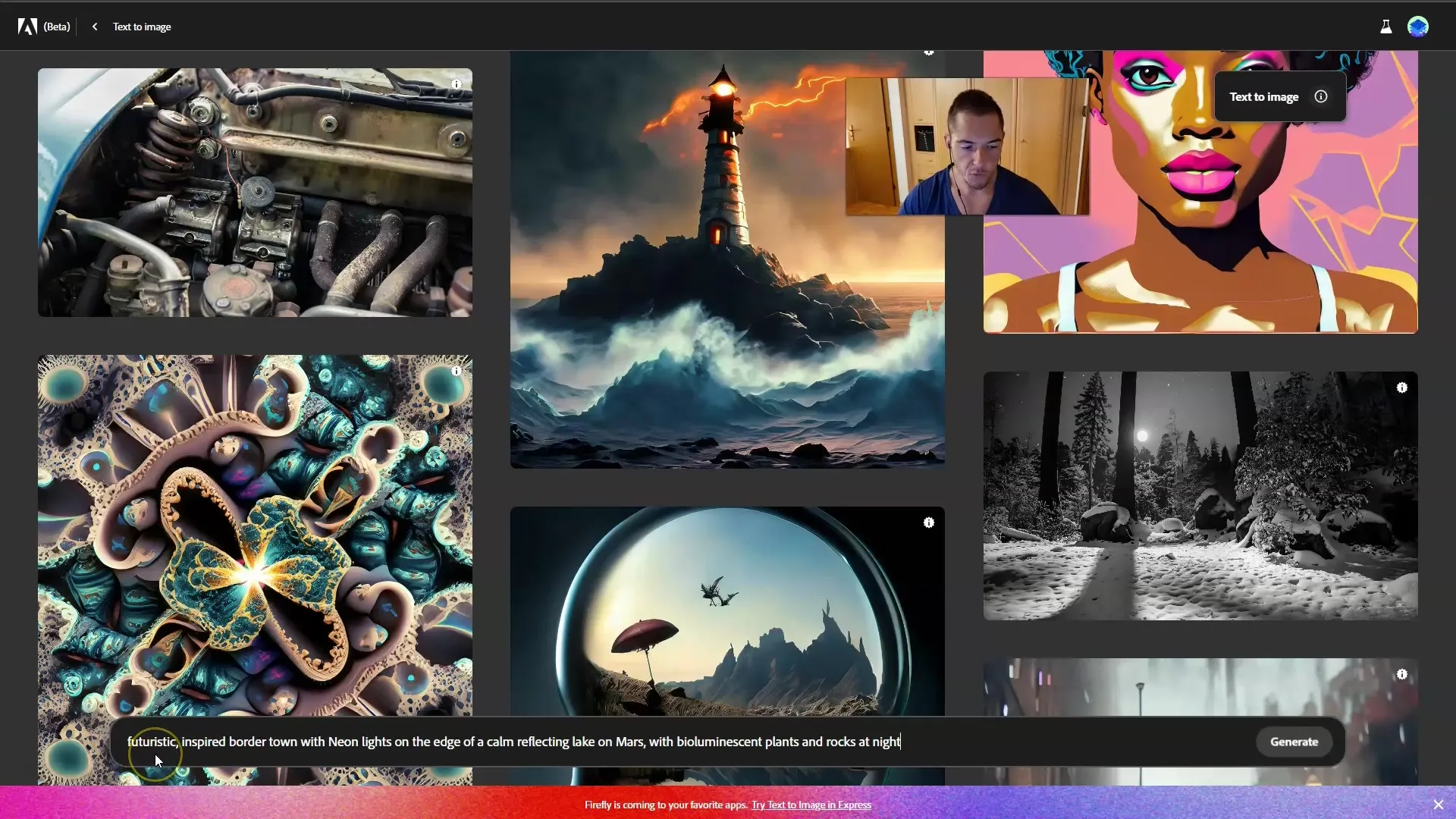
Korak 3: Generiraj sliko
Kliknite „Generiraj“, da ustvarite sliko. Prejmete svojo sliko in se odločite, ali ustreza vašim pričakovanjem. Premislite tudi, ali elementi, kot je Luna v vaši slikovni kompoziciji, naredijo smisel.
Korak 4: Prilagodi sliko
Če niste popolnoma zadovoljni s sliko, lahko uporabite orodje „Generative Fill“, da odstranite ali spremenite določene dele slike. Ta funkcija vam omogoča, da še bolj izpopolnite svojo sliko.
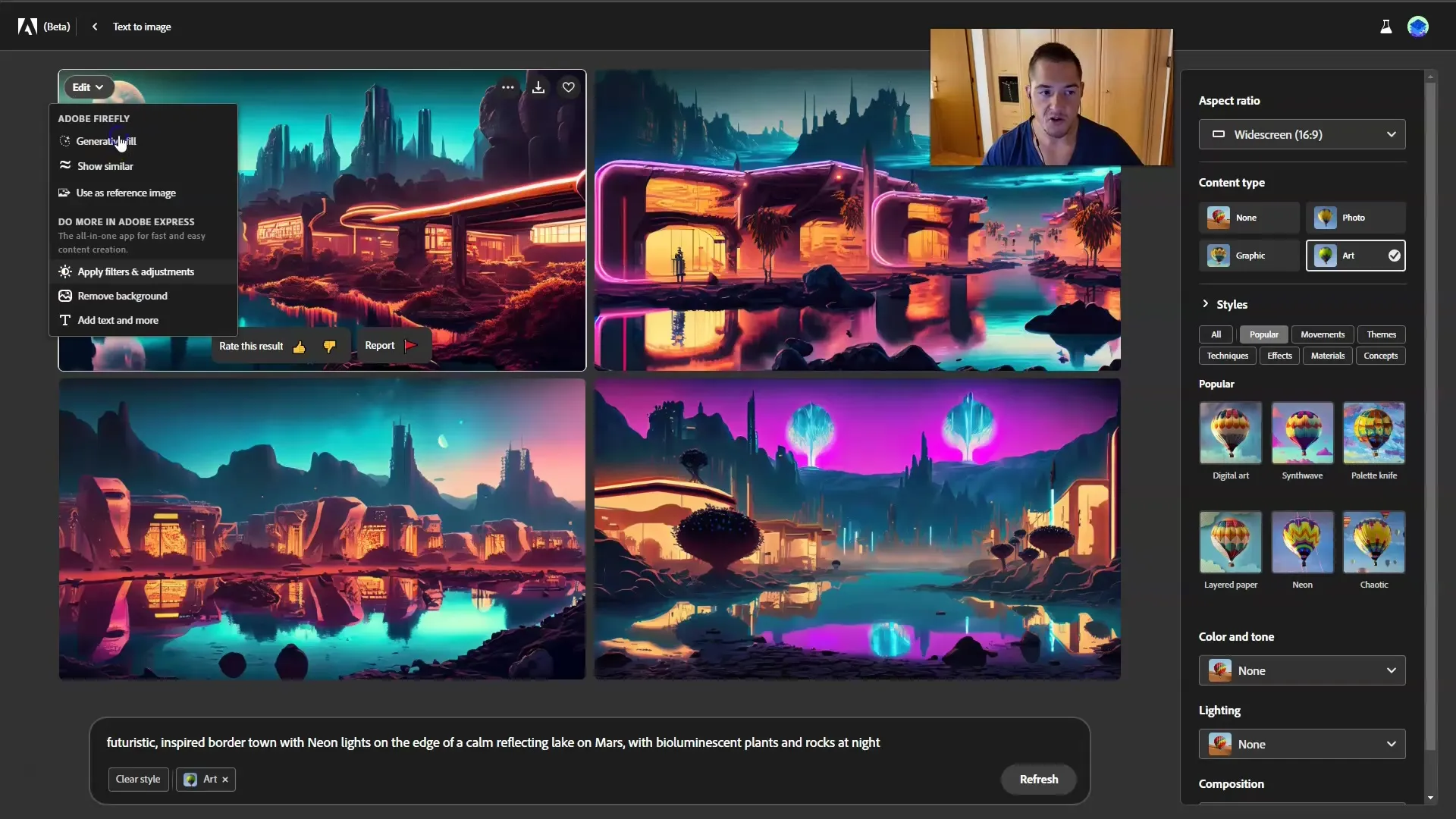
Korak 5: Ustvari besedilo
Naslednji korak je ustvariti besedilo, ki ga želite vstaviti v svojo sličico. Kliknite „Generiraj besedilo“. Preizkusite različne pisave in velikosti pisav. Za našo sličico uporabljamo besedilo „Jaz na Marsu“.
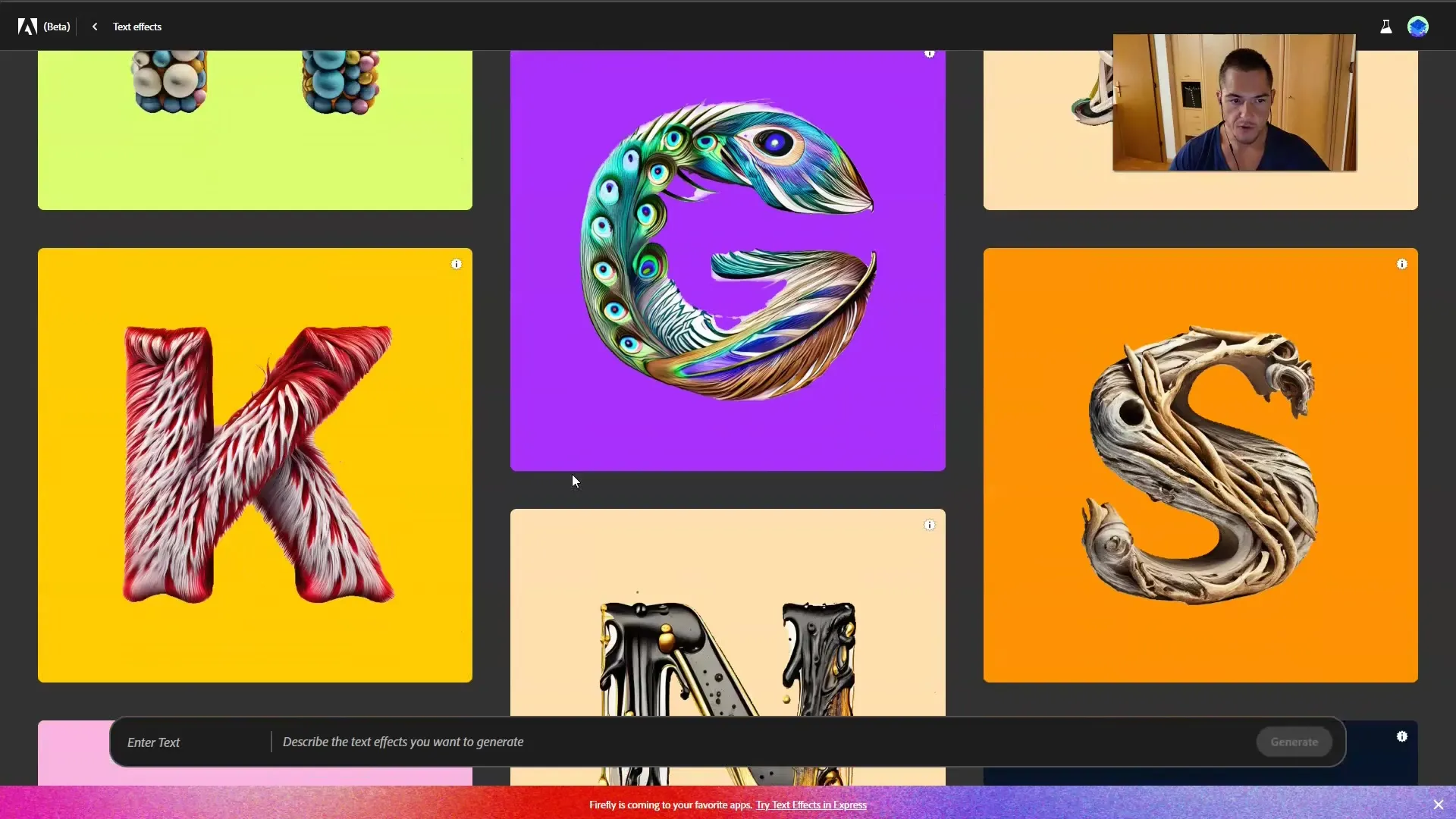
Korak 6: Prenesi besedilo
Ko vam je všeč besedilo, ga lahko prenesete, da ga uporabite v naslednji fazi. Pazite, da se pisava in barve, ki ste jih uporabili, dobro ujemajo z vašo sliko.
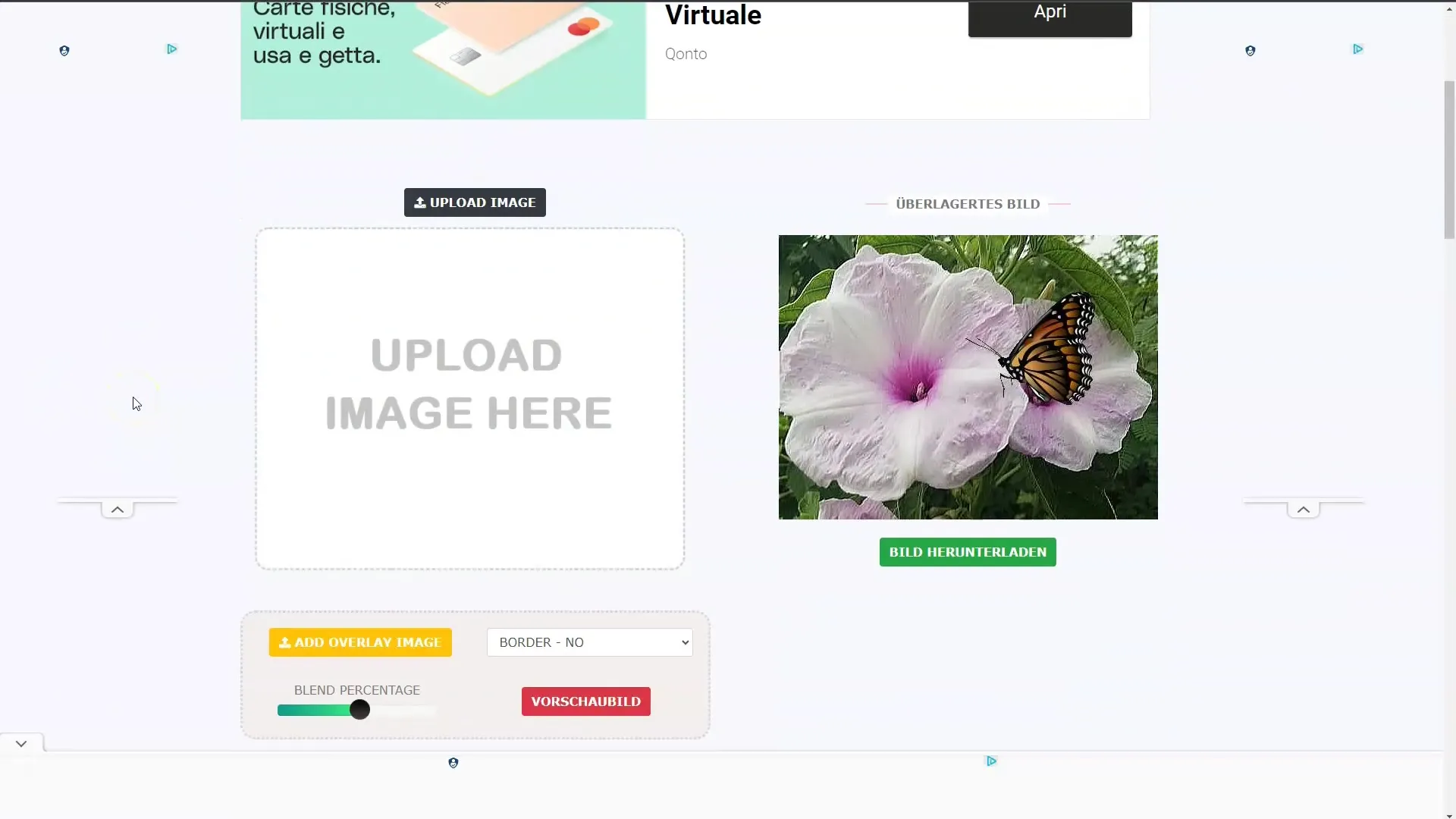
Korak 7: Uporabite spletno orodje
Sedaj je čas, da uporabite spletno orodje, da združite svojo sliko in besedilo. Naložite svojo Firefly sliko in nato dodajte besedilo kot prekrivno plast. Pazite, da prilagodite velikost besedila, da optimalno ustreza vaši sliki.
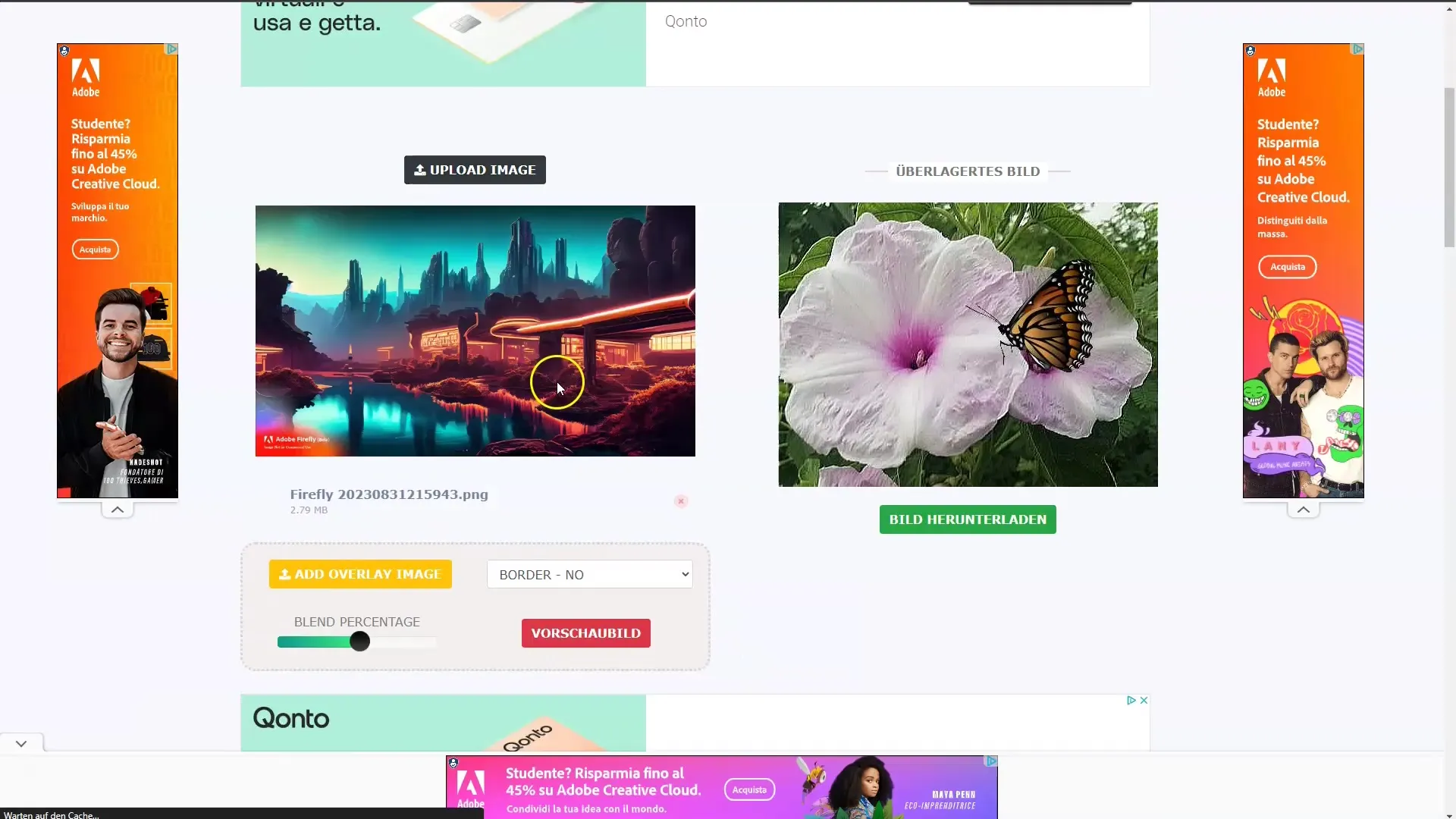
Korak 8: Prilagodite in shranite sličico
Sedaj lahko prilagodite sličico po svojih željah. Pazite, da so vključene informacije o vsebini (Content Credentials), če želite sliko uporabljati javno. Kliknite „Predogled sličice“, da vidite, kako izgleda vaša sličica.
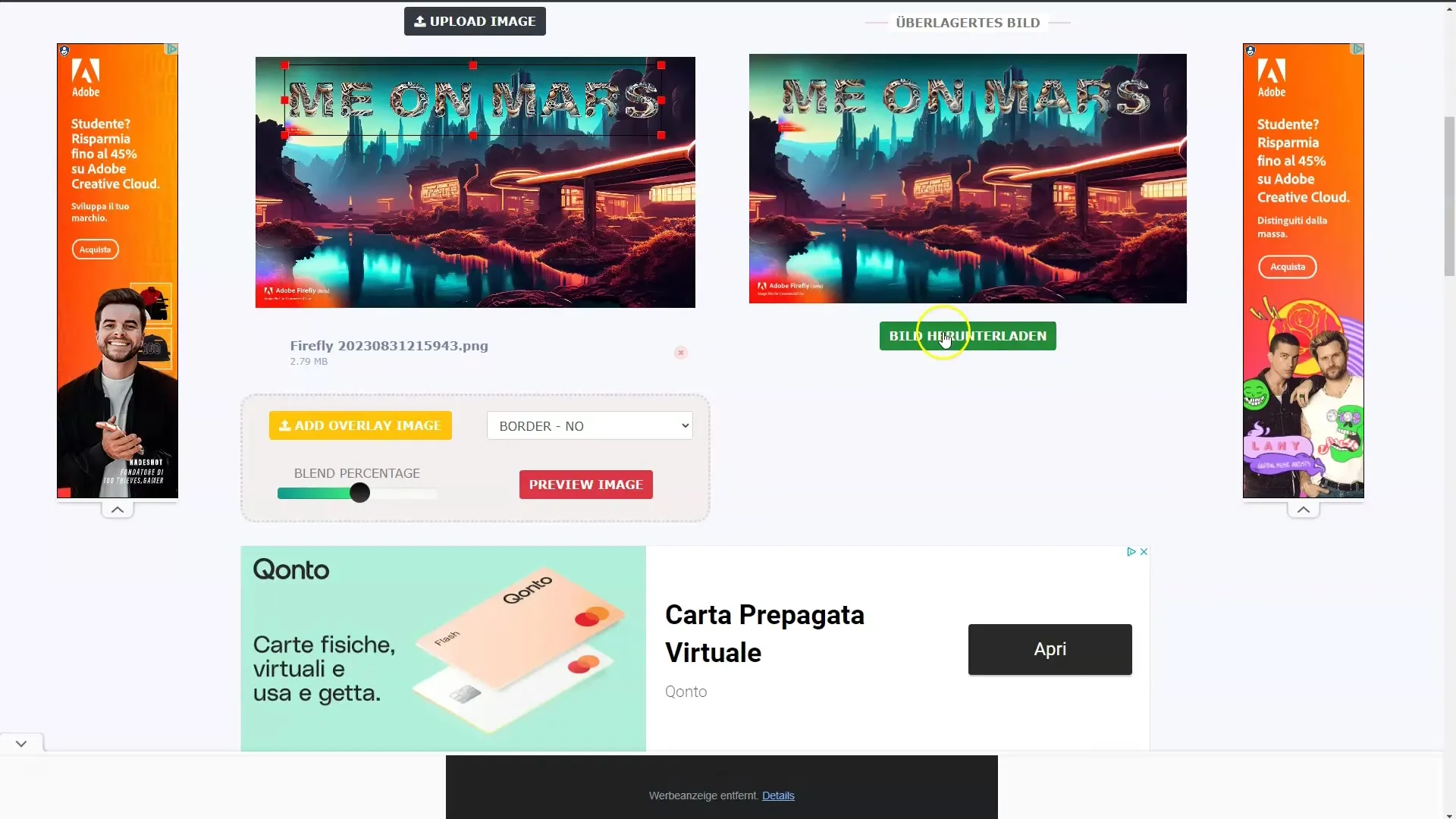
Korak 9: Generative Fill za končne prilagoditve
Če želite svojo sličico še bolj izpopolniti, lahko ponovno uporabite orodje „Generative Fill“ in naredite manjše prilagoditve. Na primer, kako izgleda tekstura ali ostrina slike.
Korak 10: Zaključek in shranjevanje
Ko končate s prilagoditvami, prenesite svojo končno sličico. Sedaj jo lahko uporabite za svoje namene, bodisi za družabna omrežja, YouTube ali preprosto kot ozadje.
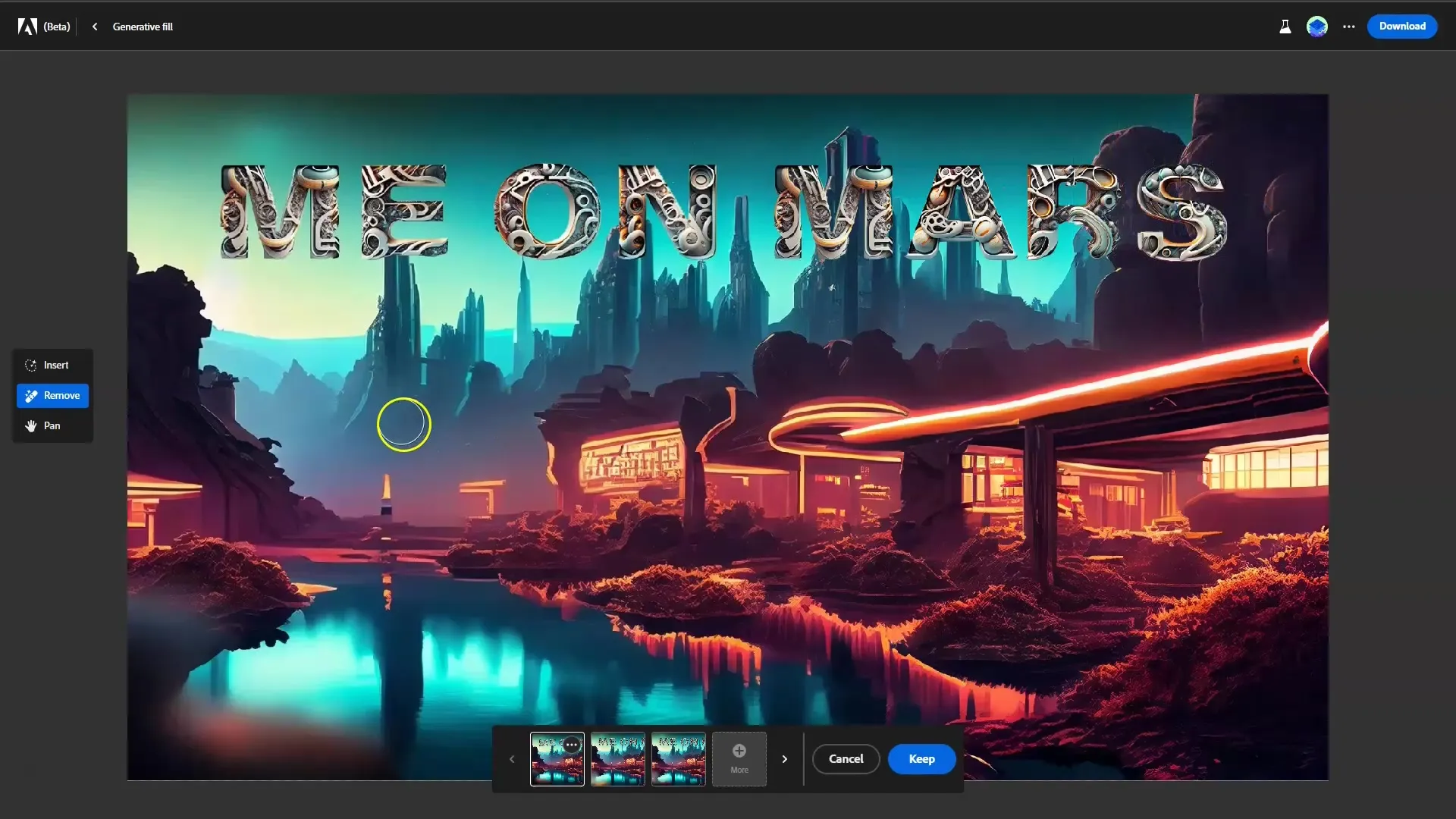
Povzetek
V tem vodiču smo pregledali osnove programa Adobe Firefly in ustvarili kreativni sličico. Naučil/a si, kako lahko ustvariš vizualno privlačen dizajn s pomočjo besedilnega povabila in orodja „Generative Fill“. Prav tako si spoznal/a, kako pomembno je uporabljati prava spletna orodja, da dokončaš svojo sličico.
Pogosta vprašanja
Kakšno programsko opremo potrebujem za ustvarjanje sličic?Potrebuješ Adobe Firefly in po potrebi spletno orodje za urejanje slik.
Kako lahko prenesem sliko?Klikni na „Prenesi“ v zgornjem desnem kotu, da shraniš svojo sliko.
Ali lahko sličico uporabim za komercialne namene?Paziti moraš, da so tvoji podatki o vsebini pravilni, preden jo objaviš.
Ali obstajajo posebne zahteve za sličice na YouTubeu?Da, optimalna velikost je 1280 x 720 slikovnih pik s razmerjem stranic 16:9.
Kako lahko kasneje uredim besedila v svoji sličici?Besedilo lahko urediš v spletnem orodju, kamor si naložil/a sliko.


